
Al tener una cuenta en ActiveCampaign, puedes añadir usuarios para que otras personas puedan acceder a la misma.
Para poder crear un nuevo usuario, deberás ser administrador y, dependiendo de los permisos que se quiere dar, la realización previa de: “Grupos de usuarios”. Esta funcionalidad permite conceder o restringir accesos al usuario pertinente. Un ejemplo de ello, sería dar unos determinados permisos a las personas encargadas del departamento de diseño o ventas, en el que solo pudieran editar las plantillas o crear campañas.
Antes de comenzar a crear un nuevo usuario, es importante saber que, dependiendo de nuestro plan contratado con esta plataforma, tendremos una cantidad de usuarios disponibles:
- Plan Lite: hasta 3 usuarios
- Plan Plus: hasta 25 usuarios
- Plan Professional: hasta 50 usuarios
- Plan Enterprise: usuarios ilimitados
Pasos para agregar usuarios en ActiveCampaign
1. En nuestro Dashboard o panel de ActiveCampaign, hacemos click en “Configuración” (esquina inferior izquierda)
2.Nos abrirá una nueva sección y haremos click en “Usuarios y grupo” (lado izquierdo del panel)
3.En esta sección, haremos click en “Añadir un nuevo usuario” (parte derecha del panel)

4.Completaremos los datos del nuevo usuario, lo añadiremos a un grupo u otro y finalmente le daremos al botón “Agregar”. En este caso, seleccionamos el grupo “Admin”, pero como se aprecia en la imagen, se le puede agregar a otros grupos que previamente hayas creado. Ejemplo: “Sin permisos”
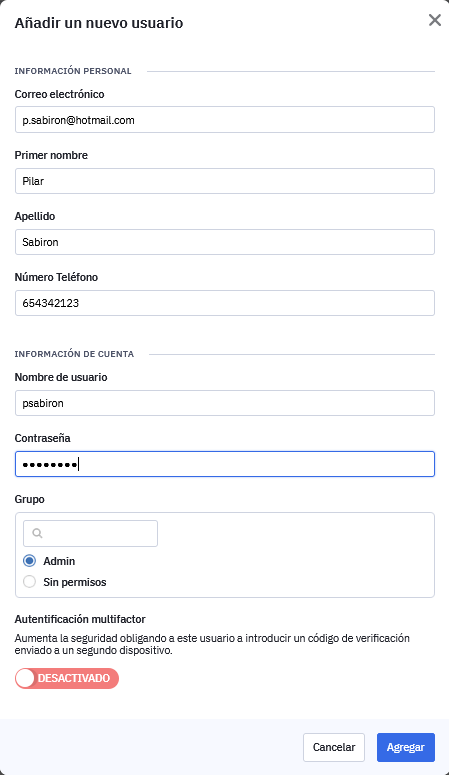
Creación de permisos usuarios
En la introducción del articulo hemos comentado la opción de poder asignar diferentes permisos a los usuarios en la plataforma. En este apartado, vamos a conocer más sobre estas características y sus restricciones.
Mencionar que solo se puede agregar permisos en los planes:
- Plus
- Profesional
- Empresa
Como veréis en el artículo, estos grupos están relacionados con los permisos de los usuarios, por ello, se deberá crear, en primer lugar, un grupo de usuarios para definir los permisos o limitaciones de estos.
Al crear un nuevo grupo de usuarios, rellenaremos los datos en el apartado de "Información" y seleccionaremos las listas que se permite que este grupo tenga permiso. Al contrario, si no se selecciona ninguna lista, los usuarios no verán ningún contacto de ninguna lista.

En este proceso, se le concederá permisos seleccionando los apartados disponibles y se entenderá que, al no editar estas opciones, estarán restringidos dichos accesos. En esta imagen se muestra todas las opciones (dependiendo del plan con ActiveCampaign) a las que puedes dar permiso o restringuir.
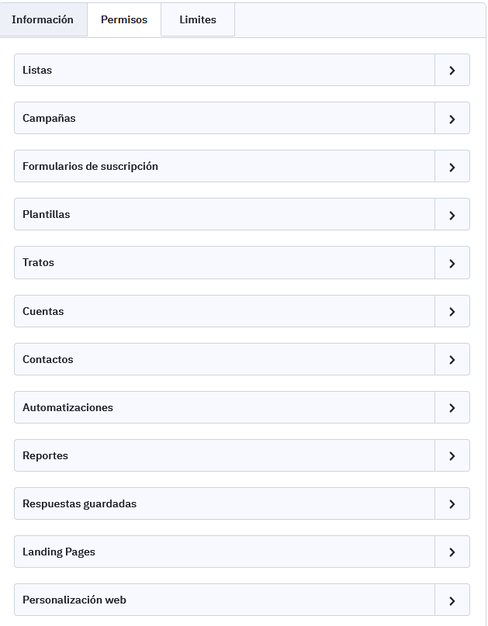
Por último, en el apartado “Limites”, también podrás acotar en cantidad respecto a los correos enviados, contactos, listas y campañas. Por ejemplo, se podría limitar al comercial de que solo pueda ver los emails enviados en la última semana o mes.
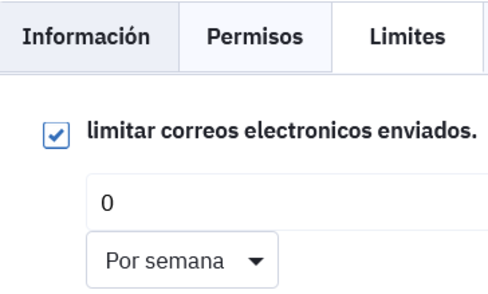
Para finalizar, te dejo un tutorial explicándote este mismo artículo, de cómo crear un usuario en ActiveCampaign: